Ēnu kopijafunkcija (pazīstama arī kā "Apjoma momentuzņēmumu pakalpojums” vai “Volume Shadow Copy Service” vai “VSS”) ir jaunākajās Windows operētājsistēmās iekļauta tehnoloģija, kas reāllaikā veic operētājsistēmas stāvokļa un jūsu failu fona dublējumus.
Ēnu kopijatehnoloģija pirmo reizi parādījās operētājsistēmā Windows Server 2003. Operētājsistēmās Windows 8, 7 un Vista OS “Ēnu kopija” tehnoloģija ir uzlabota un padara restaurācijas darbu ļoti vienkāršu. Šī iemesla dēļ ēnu kopija ir noderīga funkcija, ja saskaramies ar operētājsistēmas problēmām vai nejauši izdzēšam vai modificējam svarīgus failus.
Lai varētu izmantot Ēnu kopēšanas funkciju, tā iepriekš ir jāiespējo savā datorā.
Kā iespējot Ēnu kopēšanas funkciju.
Lai iespējotu ēnu kopēšanas funkciju, datorā ir jāiespējo "Sistēmas atjaunošanas aizsardzība". Lai to izdarītu, dodieties uz:
1. "Sākt” > “Vadības panelis" un dubultklikšķi atvērt "Sistēma”.
Piezīme: lai varētu skatīt visus vadības paneļa vienumus, iestatiet “Skatīt pēc" opcijas uz: "Mazas ikonas”.
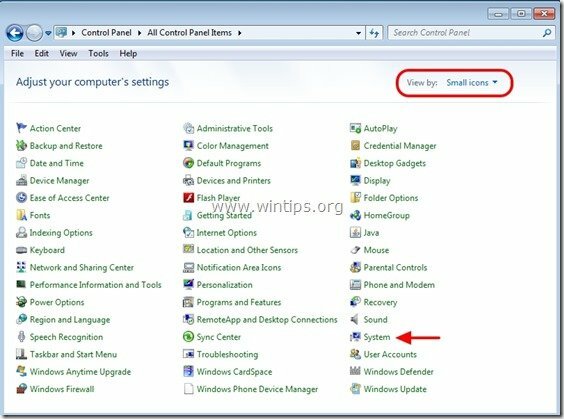
2. Izvēlieties "Sistēmas aizsardzība” no kreisās puses.
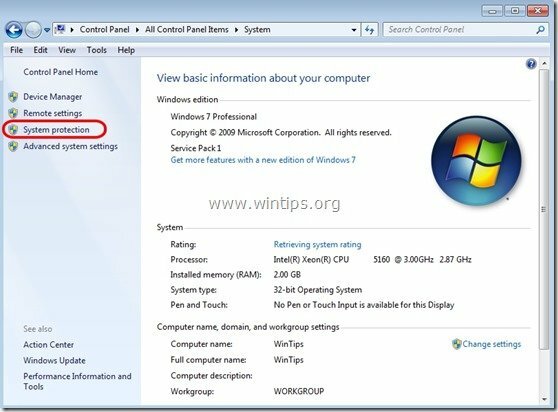
3. Pie “Sistēmas aizsardzība" cilnē izvēlieties cieto disku, kuram vēlaties iespējot ēnu kopijas (piemēram, "Lokālais disks C") un noklikšķiniet uz "Konfigurēt”.
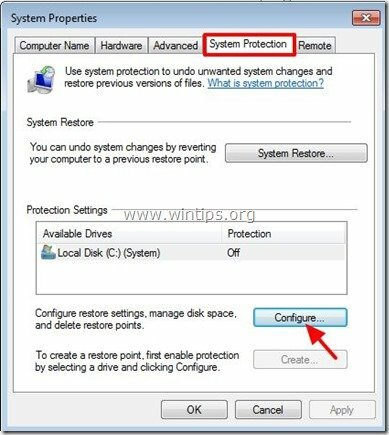
4. Visbeidzot pārbaudiet "Atjaunojiet sistēmas iestatījumus un failu iepriekšējās versijas" opciju un nospiediet "labi”.
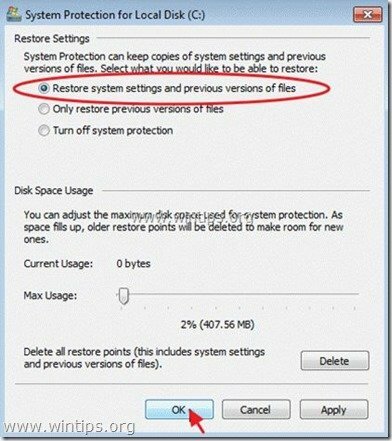
Kā atjaunot izdzēstās vai modificētās mapes vai failus no ēnu kopijām.
1. metode: Atjaunojiet failus/mapes, izmantojot Windows funkciju “Atjaunot iepriekšējās versijas”.
2. metode: Atjaunojiet failus/mapes, izmantojot utilītu "Shadow Explorer".
1. metode: atjaunojiet izdzēstās mapes un failus, izmantojot Windows "Atjaunot iepriekšējās versijas” funkcija.
Kā atjaunot neatbildētos failus, izmantojot Windows funkciju “Atjaunot iepriekšējās versijas”:
1. Pārejiet uz mapi vai failu, kuru vēlaties atjaunot iepriekšējā stāvoklī, un ar peles labo pogu noklikšķiniet uz tā.
2. Nolaižamajā izvēlnē atlasiet “Atjaunot iepriekšējās versijas”. *
Paziņojums* priekš Windows XP lietotāji: atlasiet “Īpašībasun pēc tam "Iepriekšējās versijascilne.

3. Pēc tam izvēlieties konkrētu mapes vai faila versiju un nospiediet:
- “Atvērt” pogu, lai skatītu šīs mapes/faila saturu.
- “Kopēt”, lai kopētu šo mapi/failu uz citu datora vietu (piemēram, ārējo cieto disku).
- “Atjaunot”, lai atjaunotu mapes failu tajā pašā vietā un aizstātu esošo.

2. metode: atjaunojiet izdzēstos failus, izmantojot “Ēnu pētnieks” lietderība.
Kā atjaunot izdzēstos failus un mapes, izmantojot utilītu “Shadow Explorer”.
"ShadowExplorer", ir bezmaksas aizstājējsIepriekšējās versijas Microsoft Windows Vista/7/8 funkciju, un jūs varat atjaunot pazaudētos vai bojātos failus no Ēnu kopijas.
1. Lejupielādēt ShadowExplorer lietderība no šeit. (Jūs varat lejupielādēt "ShadowExplorer instalētājs" vai "Pārnēsājama versijaProgrammas ").
2. Skrien ShadowExplorer utilītu un pēc tam atlasiet datumu, kurā vēlaties atjaunot mapes/failu ēnu kopiju.

3. Tagad dodieties uz mapi/failu, kuru vēlaties atjaunot iepriekšējā versijā, ar peles labo pogu noklikšķiniet uz tā un atlasiet “Eksportēt”.
![ShadowExplorer eksportēšana[5] ShadowExplorer eksportēšana[5]](/f/8e61d7999dad12db5c469deb2ccff192.jpg)
4. Visbeidzot norādiet, kur tiks eksportēta/saglabāta jūsu mapes/faila ēnu kopija (piemēram, jūsu darbvirsma) un nospiediet “labi”.

Tieši tā.
Ja atjaunojat iepriekšējo versiju, vai tiek izdzēstas visas pārējās iepriekšējās versijas?
Es nesen atjaunoju iepriekšējo versiju, bet tā nebija īstā, tagad neviena no pārējām neparādās…
Vai tādu vīrusu gadījumā kā cryptOLOcker ir kādas priekšrocības Shadow Explorer izmantošanai salīdzinājumā ar Windows Restore Previous Versions. Man ir Windows 7 Home Premium, un man ir radušās problēmas ar Shadow Explorer instalēšanu.